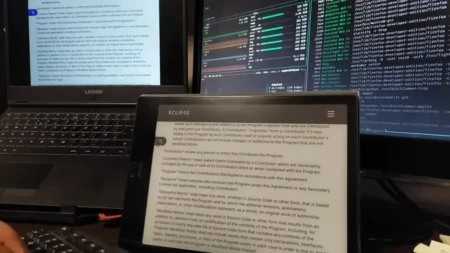كيف تتعامل مع ارتفاع حرارة اللابتوب بطريقة صحيحة بدون برامج؟
إذا لاحظت أن جهاز اللابتوب الخاص بك أصبح ساخنًا جدًا، أو بدأت تسمع صوت المروحة يعمل بصوت مرتفع بشكل مستمر، فغالبًا تعاني من مشكلة ارتفاع حرارة الجهاز. لا تقتصر هذه المشكلة فقط على الإزعاج، بل قد تؤثر أيضًا على الأداء العام، وتُسرع من تلف المكونات الداخلية مع مرور الوقت.
لكن لا داعي للقلق. سنتعرف هنا على الأسباب الشائعة لارتفاع حرارة اللابتوب، وسنشرح لك كيف تتعامل معها بخطوات عملية وبسيطة، دون الحاجة إلى استخدام أي برامج خارجية.
تأكد من نظافة فتحات التهوية
مع مرور الوقت، تتراكم الأتربة داخل فتحات التهوية والمراوح، ما يمنع تدفق الهواء بشكل جيد. وهذا أحد أكثر الأسباب شيوعًا لارتفاع الحرارة.
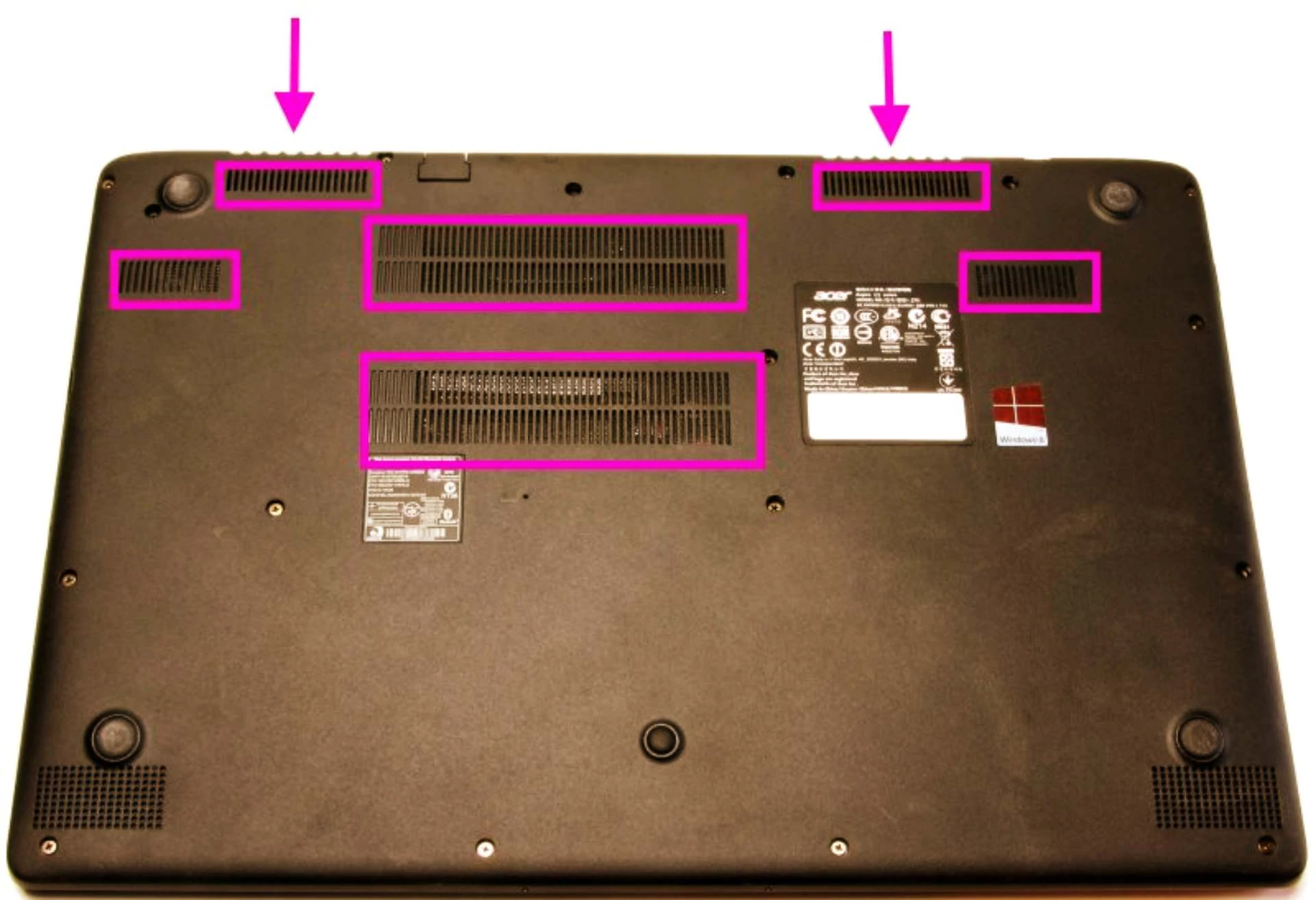
استخدم علبة هواء مضغوط
الخطوة الأولى هي استخدام علبة هواء مضغوط لتنظيف الفتحات بلطف.
نظف المراوح الداخلية
الخطوة الثانية هي تنظيف المراوح الداخلية، يُفضل تنظيف المراوح داخليًا إذا كنت تجيد فتح الجهاز، أو اذهب إلى فني مختص.
استخدم اللابتوب على سطح مستوٍ وصلب
لا تستخدم اللابتوب على الأسطح القماشية مثل الأَسِرة أو الأرائك، حتى لا تمنع تدفق الهواء من الفتحات السفلية، فتُحتجز الحرارة داخل الجهاز.
استخم قاعدة تبريد
يمكنك شراء قاعدة تبريد (Cooling Pad) إن لزم الأمر، لكن ليست ضرورية دائمًا.
قم بإغلاق البرامج الثقيلة التي تستهلك المعالج
أحيانًا، يكون سبب السخونة هو عمل برامج تستهلك قدرًا كبيرًا من المعالج (CPU) أو كارت الشاشة (GPU)، حتى وأنت لا تستخدمها مباشرة.
قم بفتح مدير المهام
اضغط بزر الماوس الأيمن على شريط task bar أسفل الشاشة لفتح مدير المهام (Task Manager).
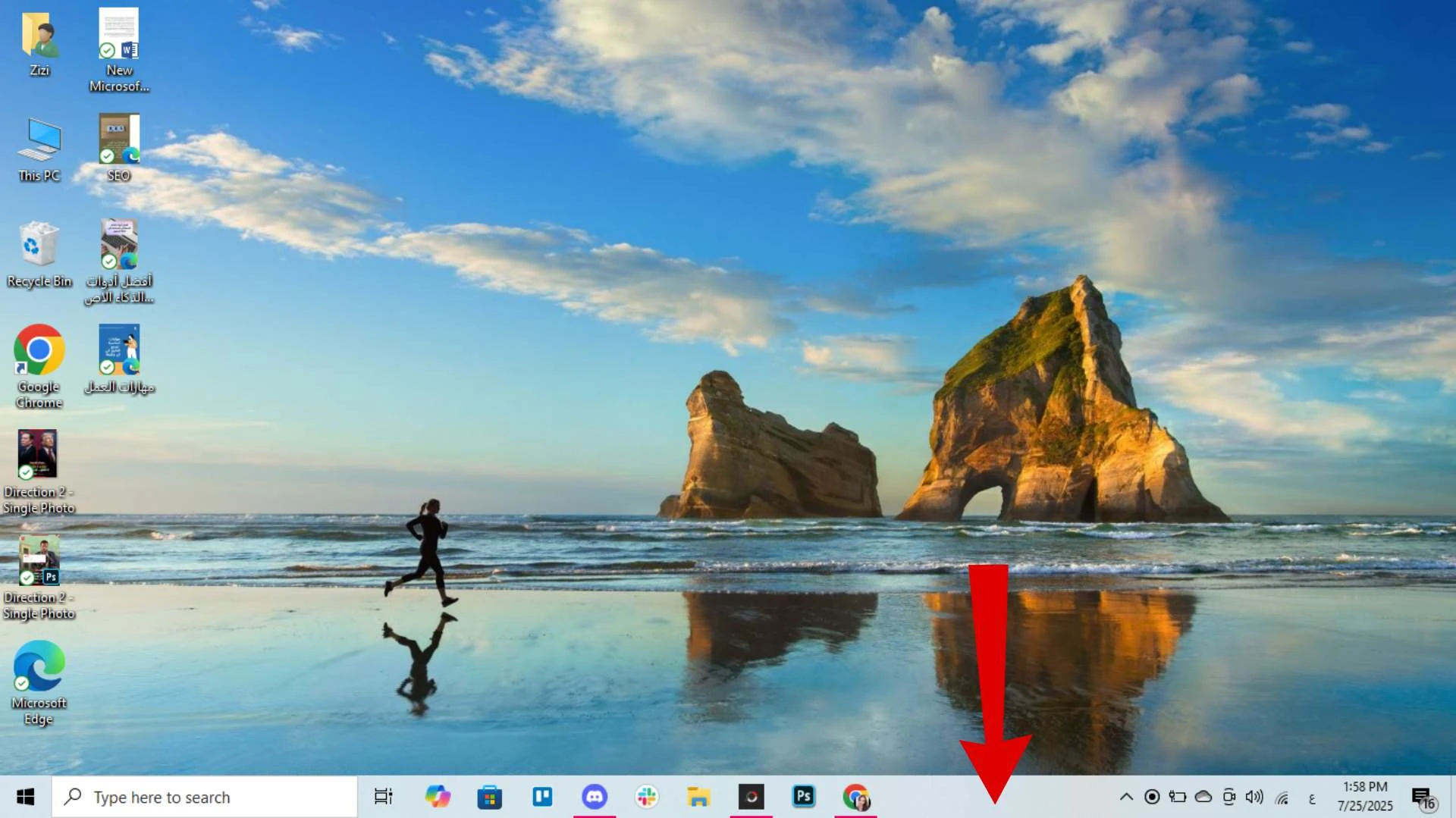
حدد البرامج الثقيلة
راقب البرامج التي تستهلك نسبة عالية من وحدة المعالجة المركزية.
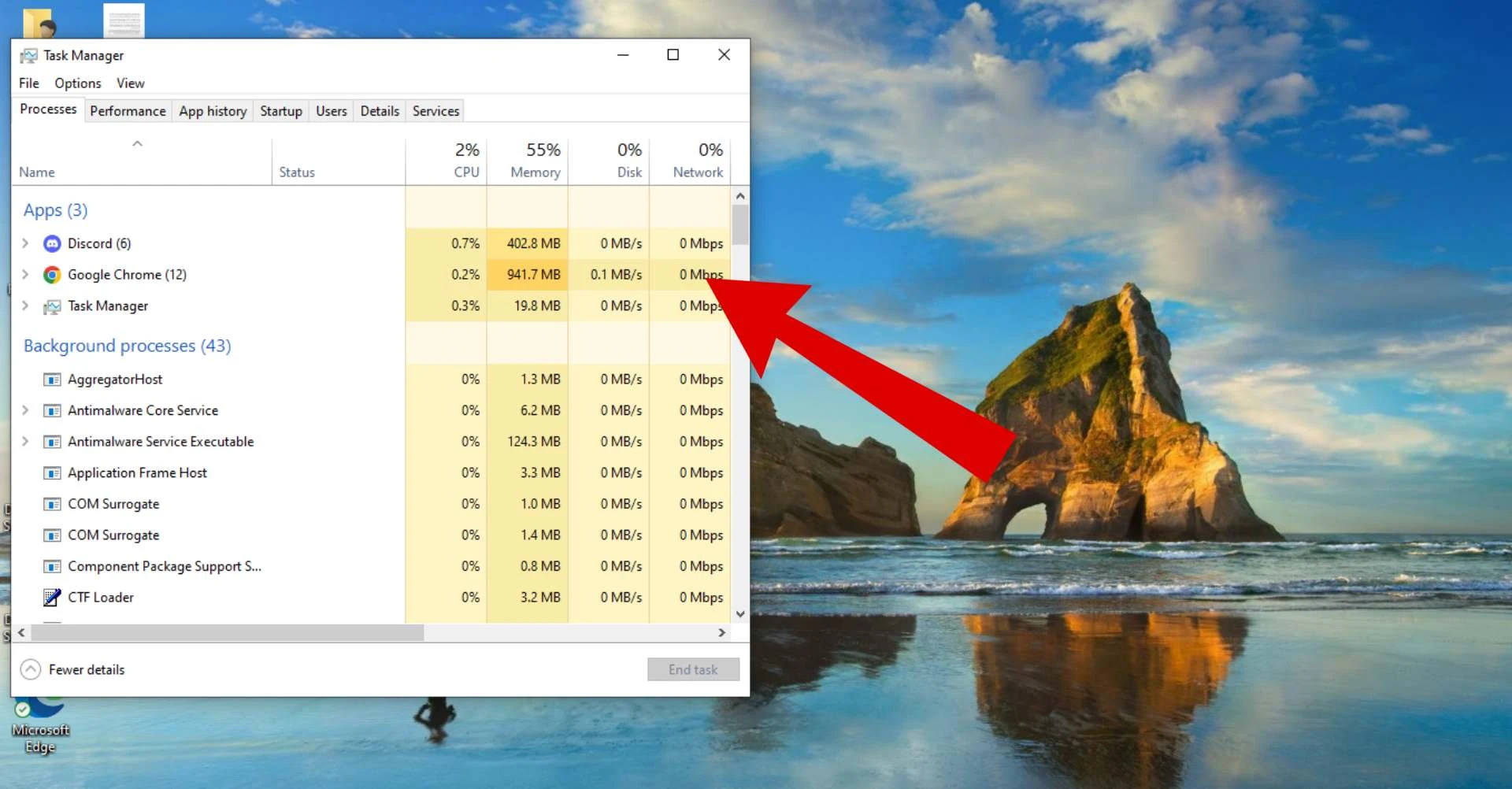
قم بإنهاء تلك البرامج
اضغط بزر الماوس الأيمن على البرنامج واختر إنهاء المهمة (End Task) إذا لم تكن بحاجته.
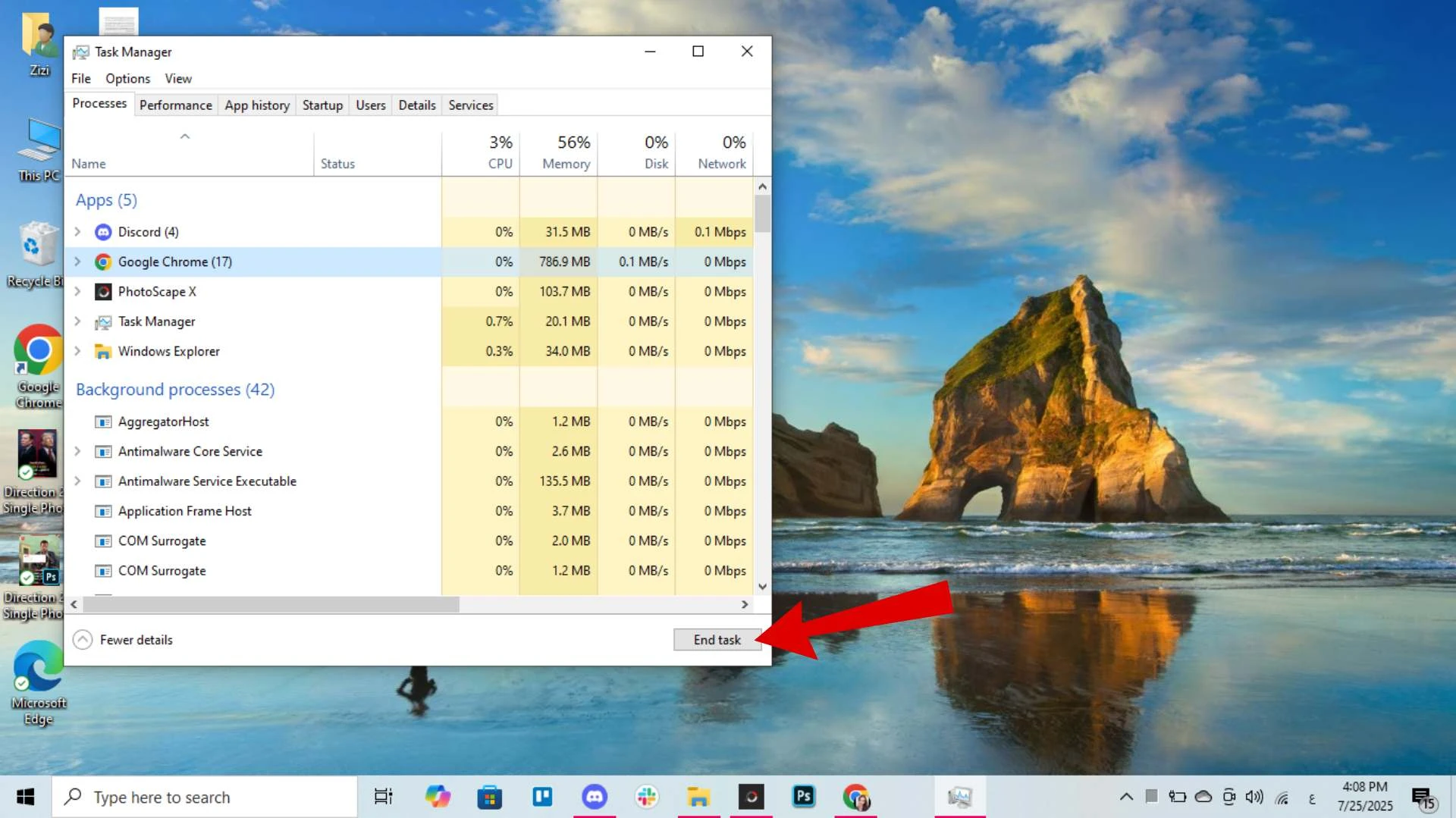
فعَّل وضع توفير الطاقة أو الأداء المتوازن
الوضع الافتراضي في بعض أجهزة اللابتوب يكون مُعدًا على الأداء العالي، وهذا يؤدي لرفع حرارة الجهاز باستمرار.
افتح قائمة Start
اضغط على علامة الويندوز أسفل يسار الشاشة.
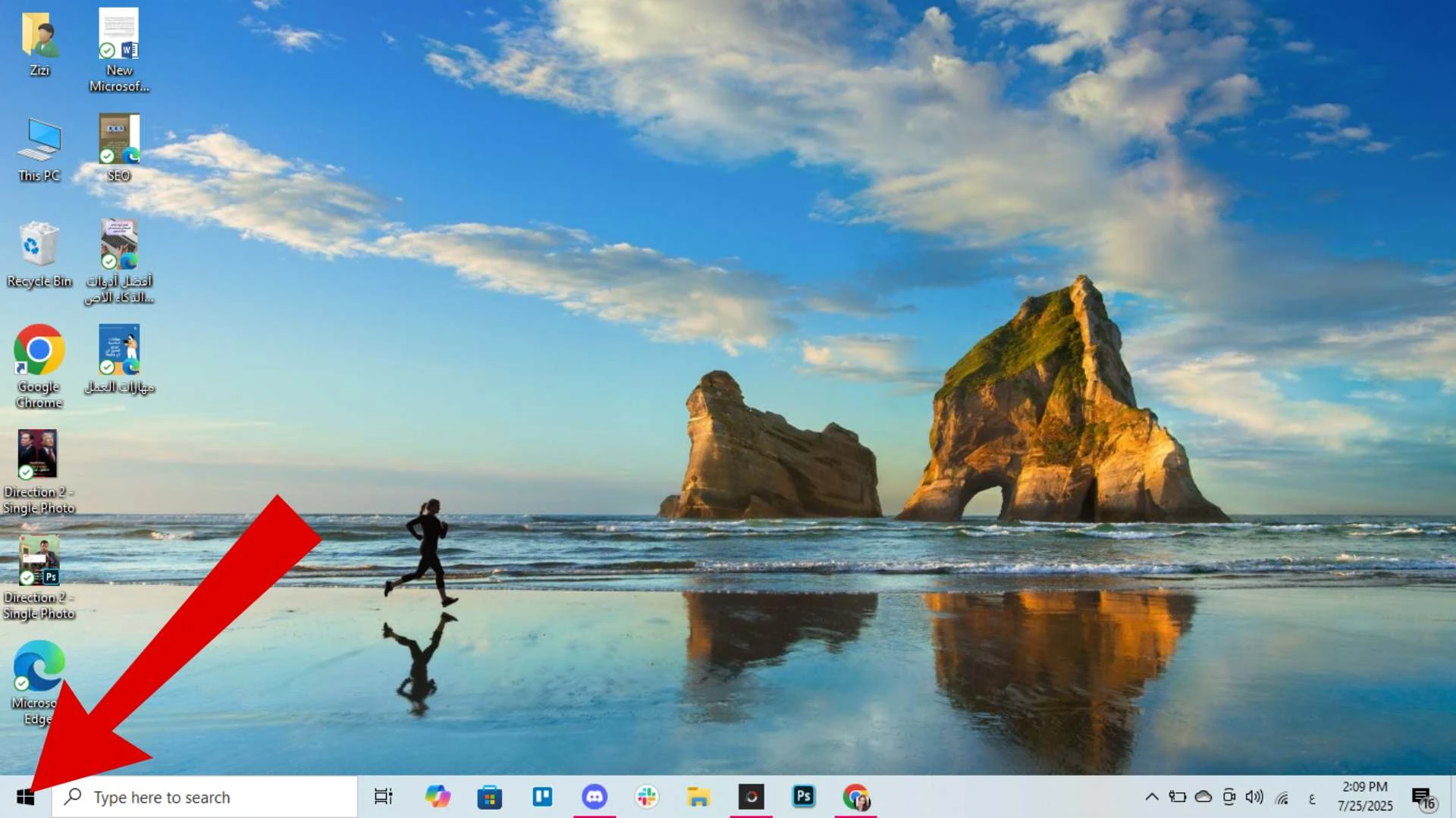
اختر الإعدادات
اضغط على الإعدادات (Settings).
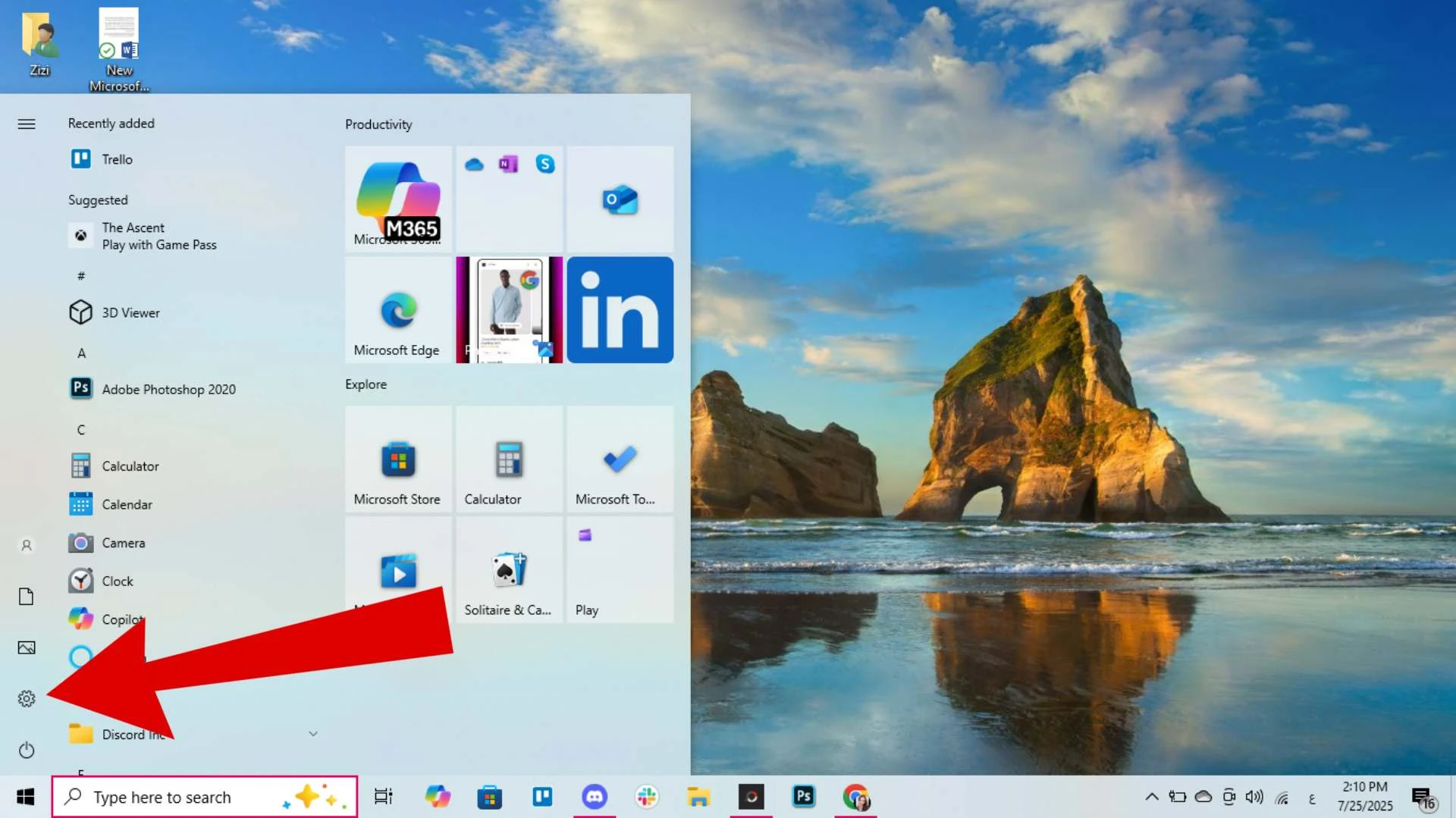
اختر النظام
اختر: System (النظام).
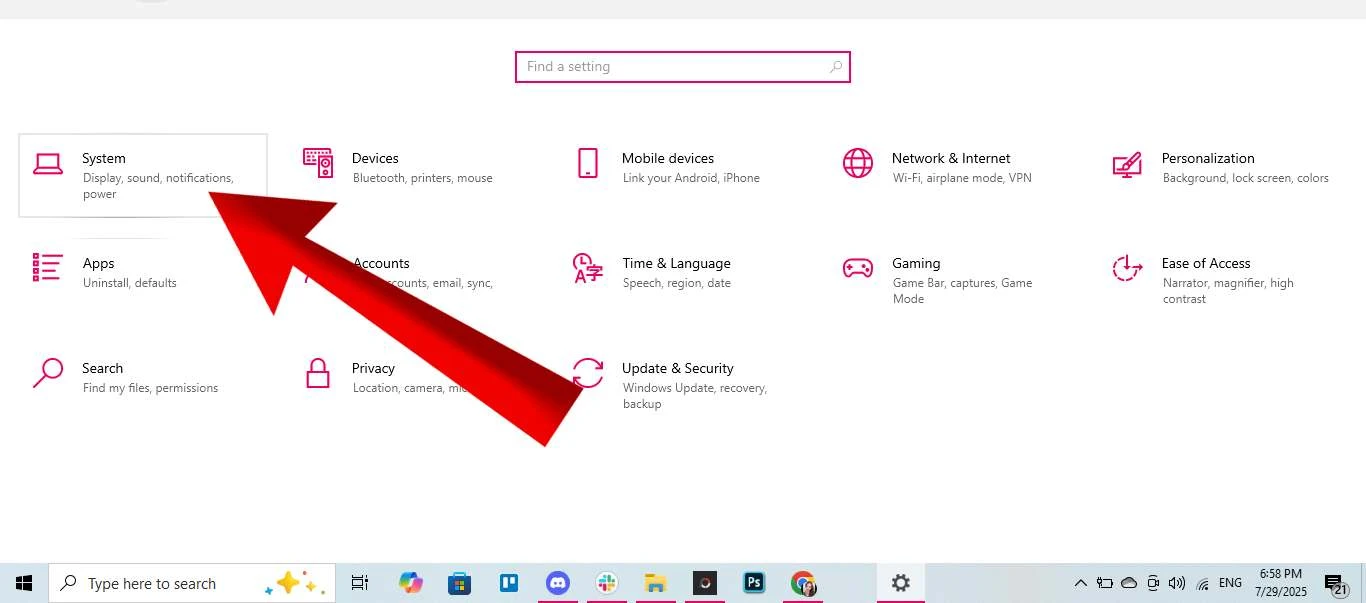
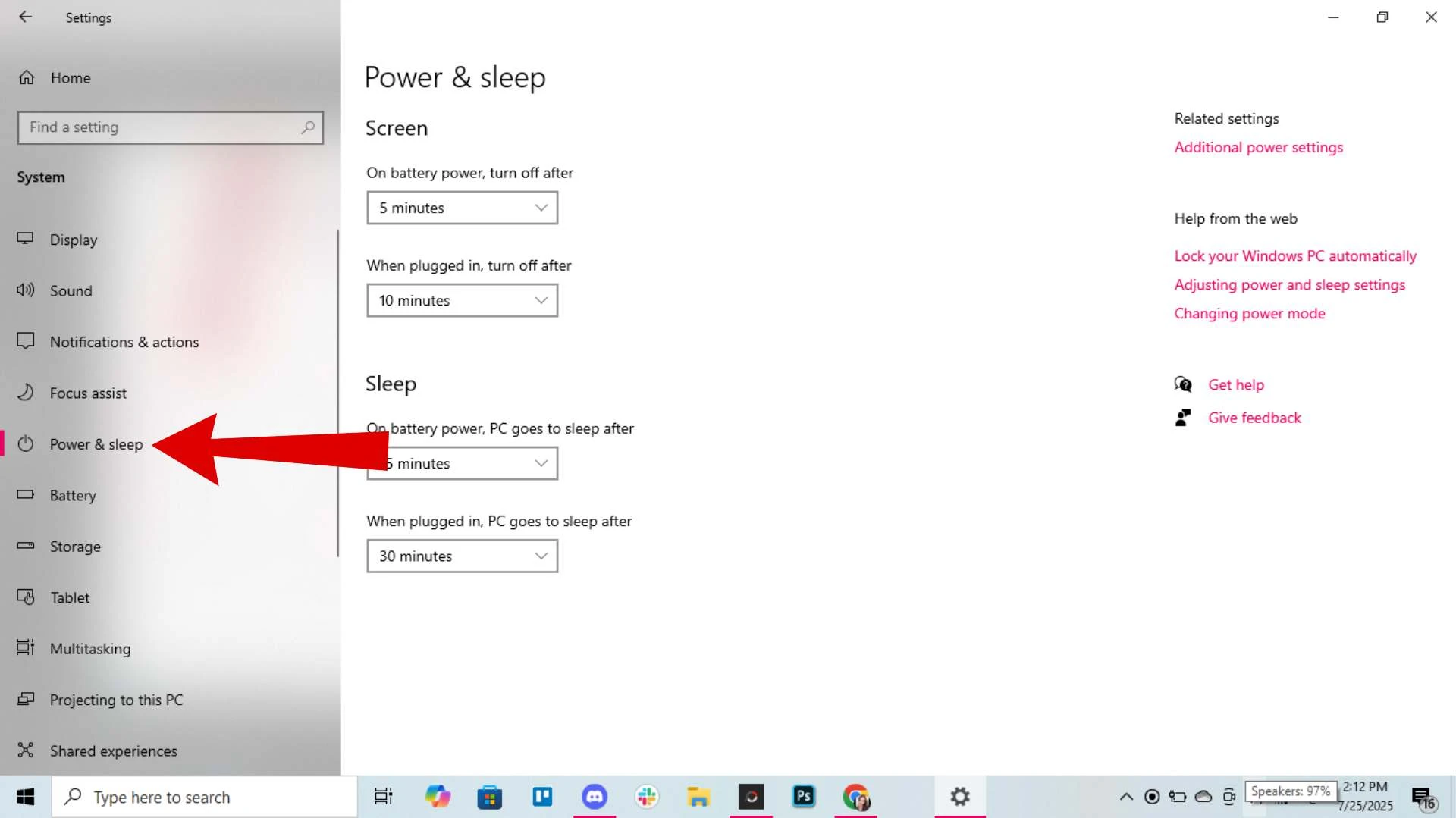
اختر Power Options
في أسفل الصفحة، اضغط على: Additional power settings (إعدادات طاقة إضافية)، ستُفتح لك نافذة "Power Options" كما في الطريقة الأولى.
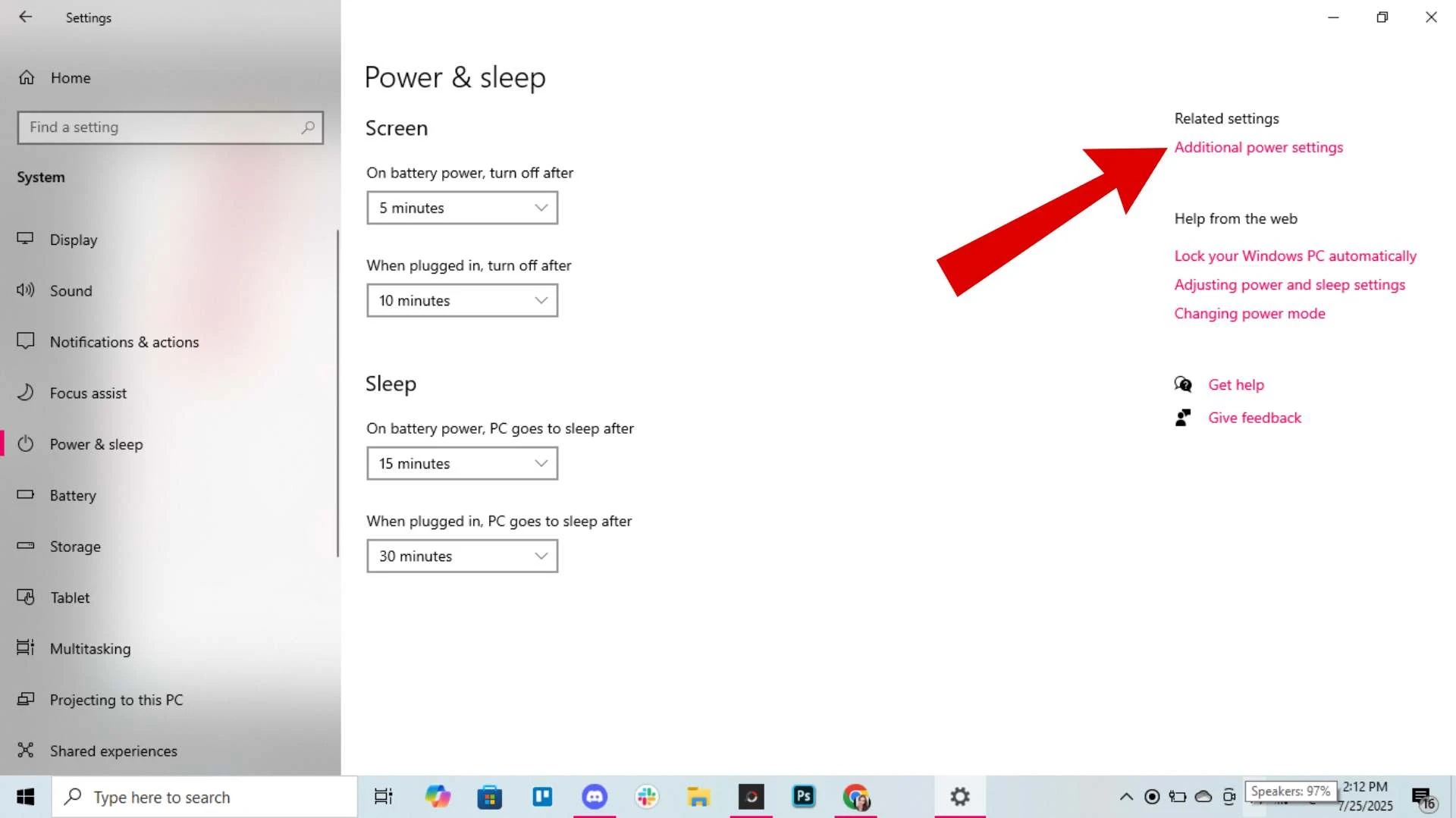
اختر الوضع الذي تفضله
اختر الخطة التي تفضلها (Balanced أو Power Saver).
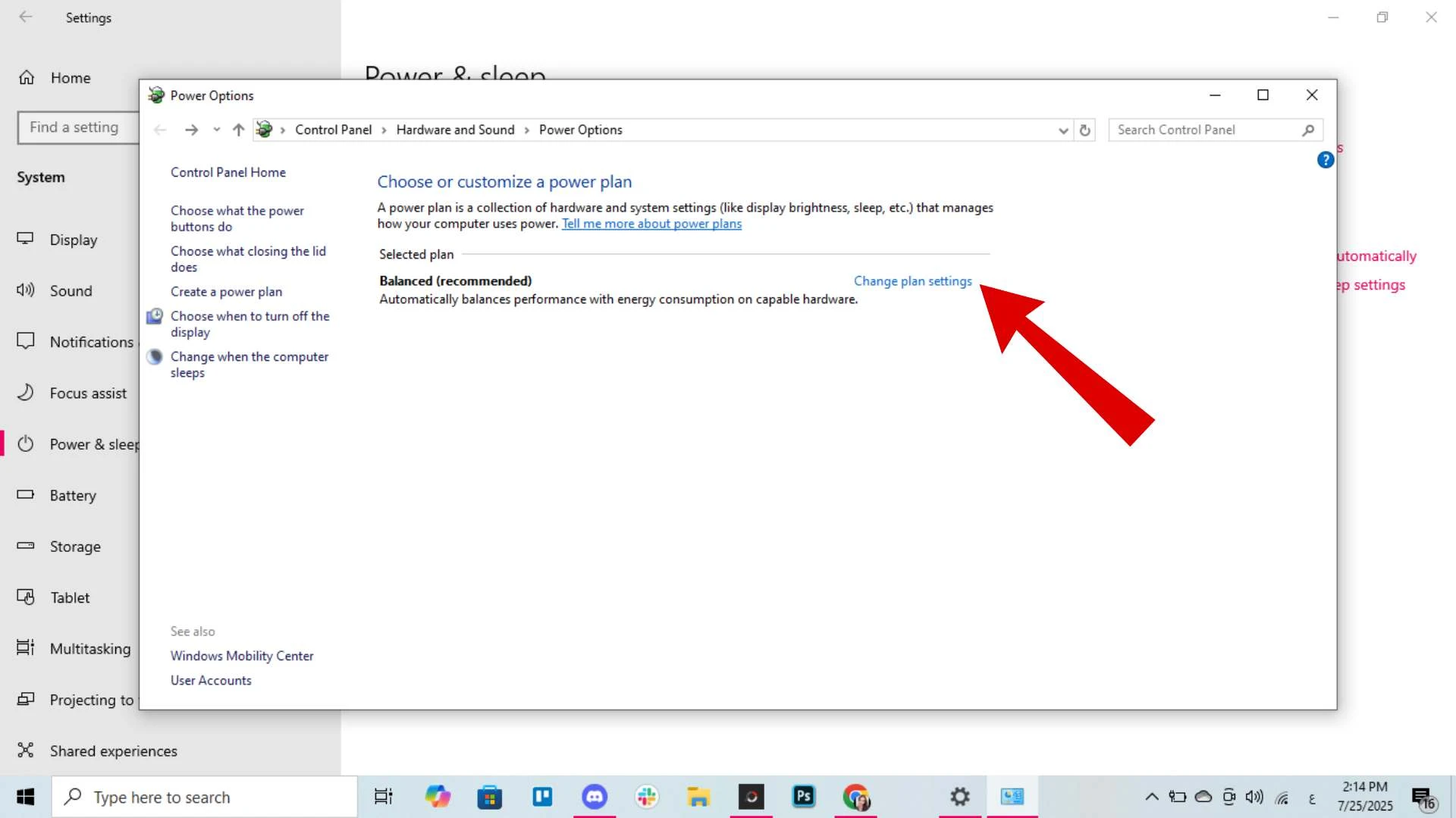
ملحوظة: يُفضل استخدام Balanced عند توصيل الجهاز بالكهرباء، وPower Saver عند العمل على البطارية أو في أجواء حارة.
قم بتعطيل العمليات الخلفية غير الضرورية
هناك خدمات تعمل في الخلفية وتستهلك موارد الجهاز دون أن تكون ضرورية دائمًا.
افتح مربع البحث
اضغط على مربع البحث أسفل يسار الشاشة.
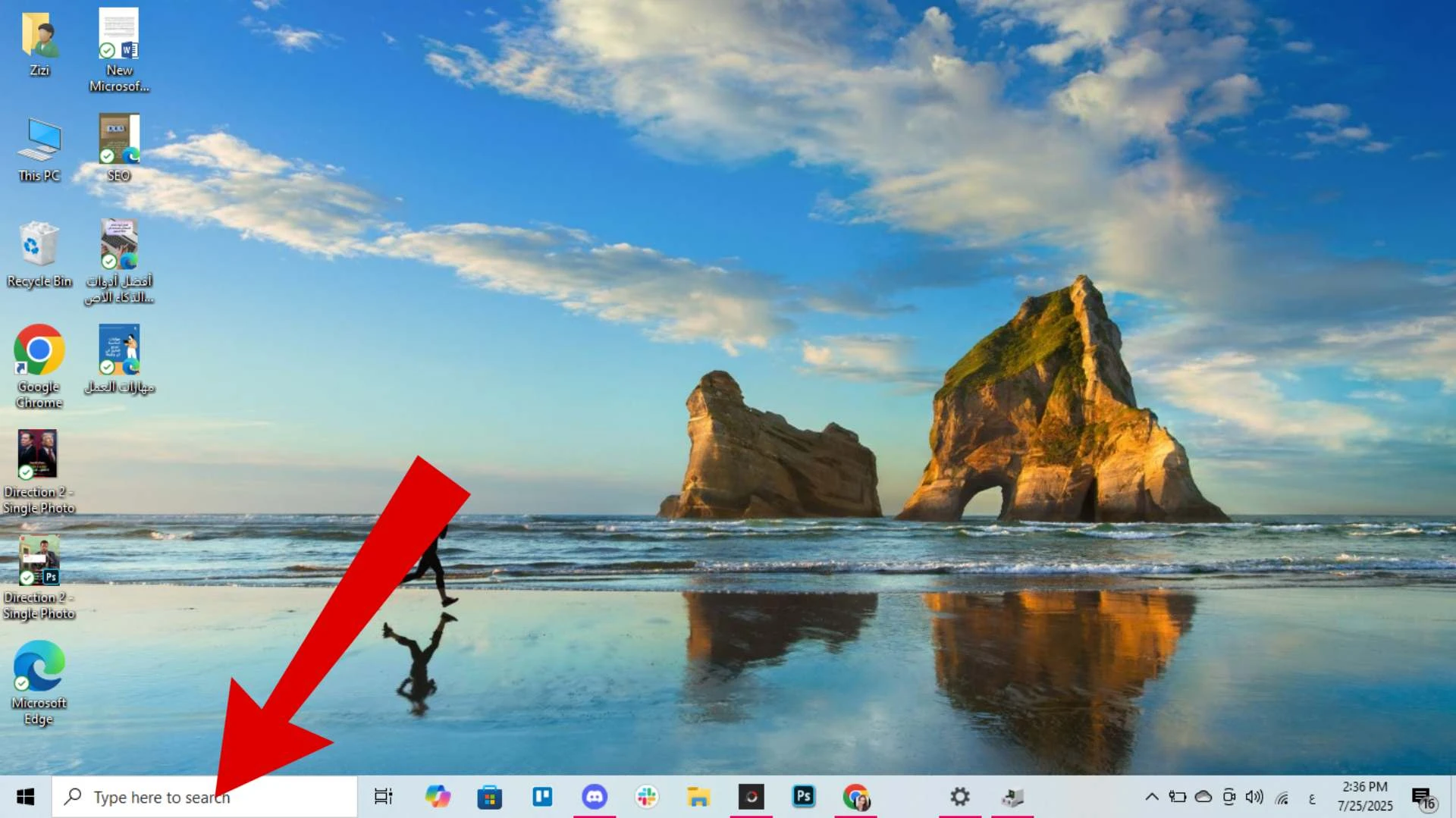
اكتب الأمر msconfig
اكتب في مربع البحث: msconfig.
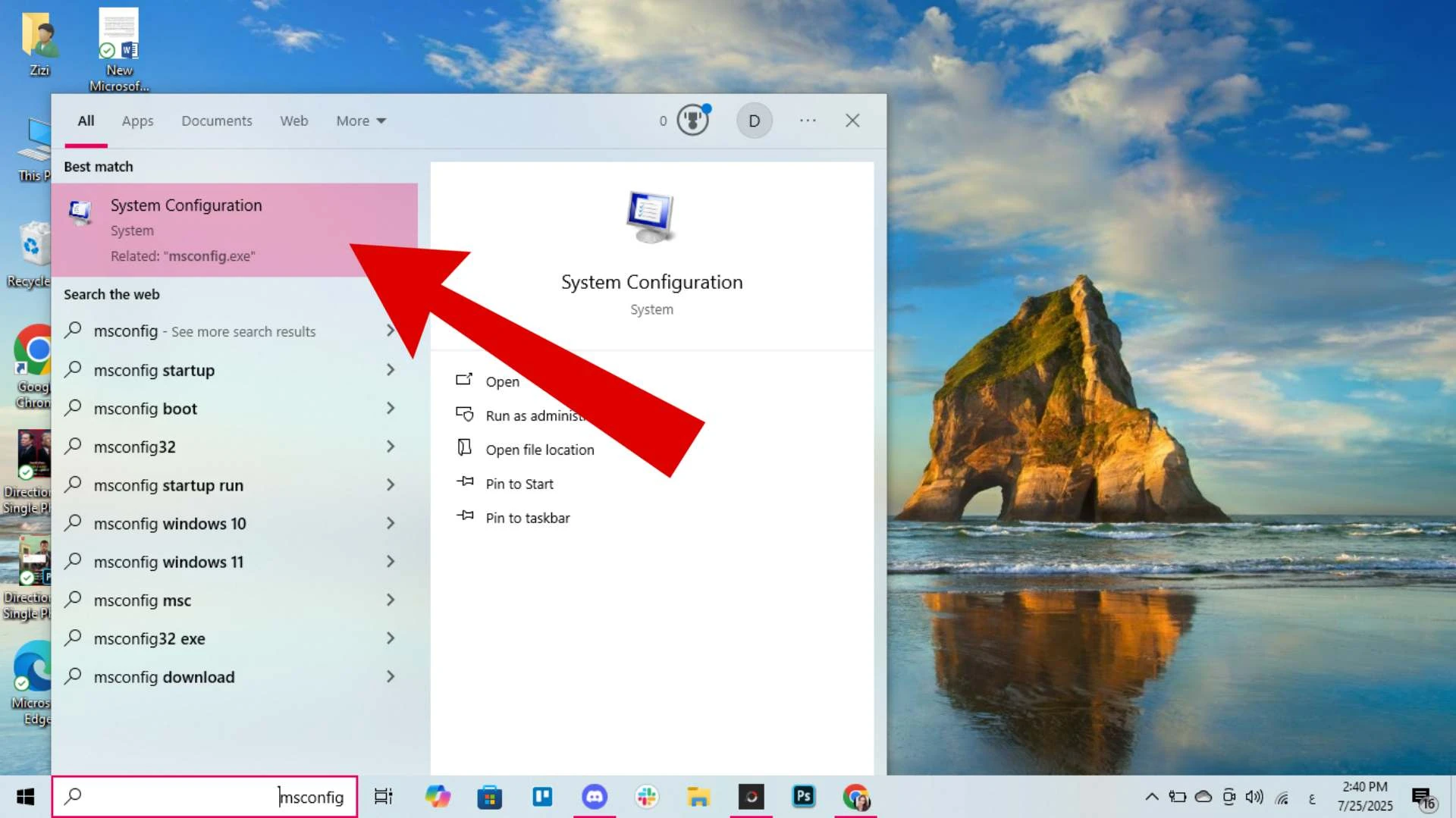
افتح System Configuration
سيظهر لك خيار اسمه: System Configuration، اضغط عليه لفتحه.
افتح تبويب Services
انتقل إلى تبويب Services (الخدمات)
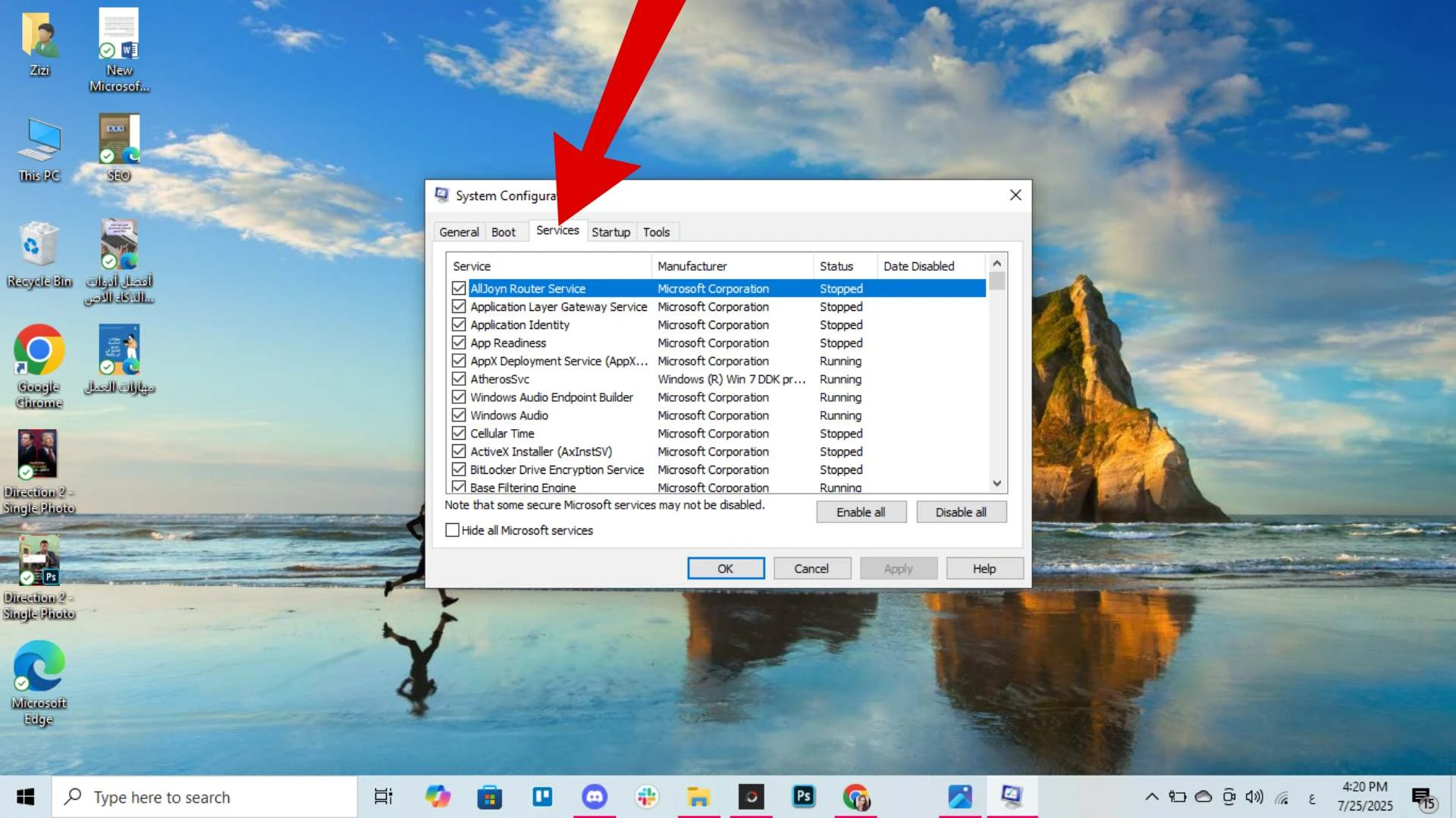
تجنب تعطيل خدمات النظام
في أسفل النافذة، فعل الخيار: Hide all Microsoft services (إخفاء جميع خدمات مايكروسوفت)، سيحميك ذلك الخيار من تعطيل خدمات النظام المهمة عن طريق الخطأ.
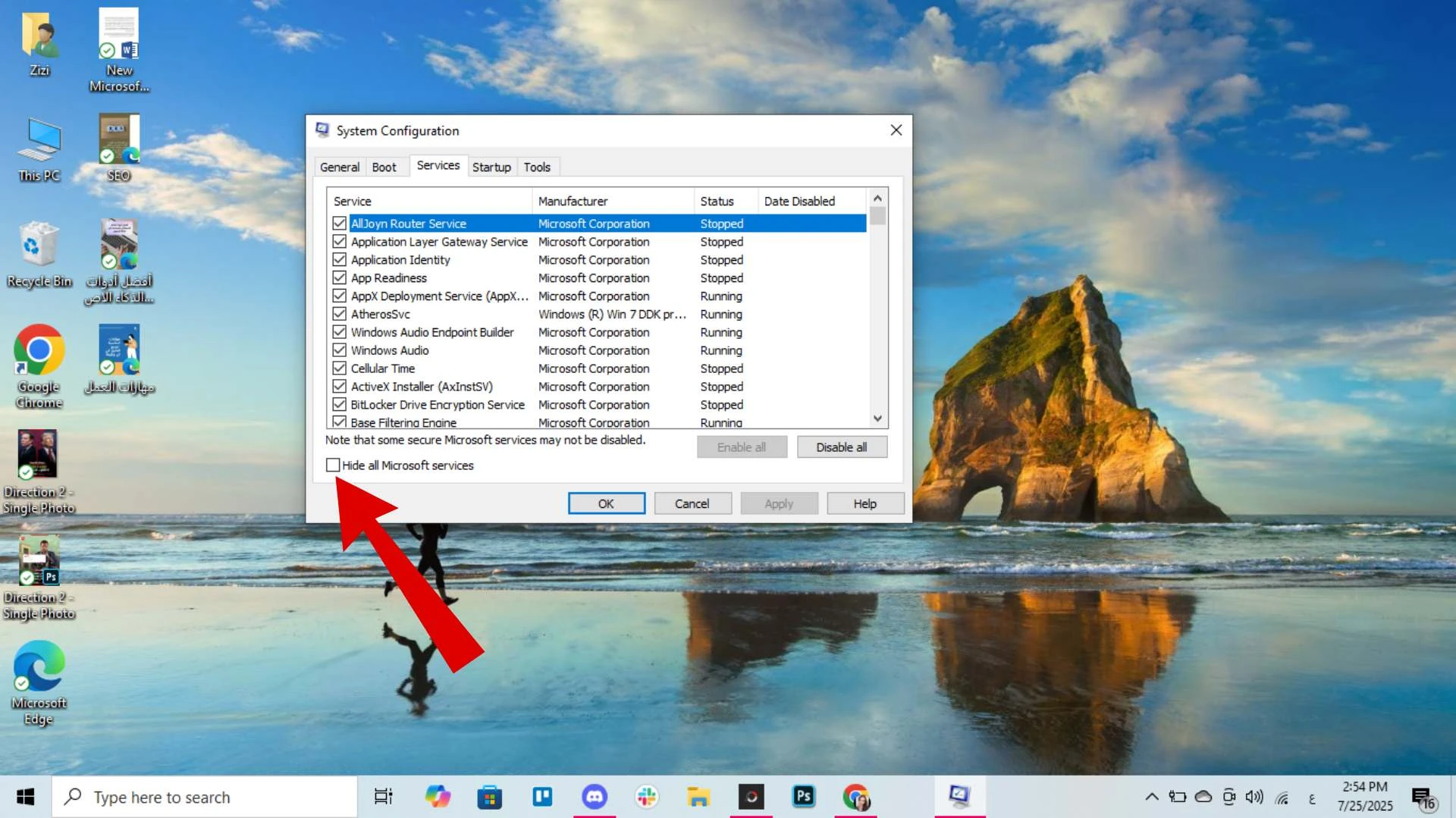
قم بإزالة البرامج غير الضرورية
قُم بإزالة العلامة عن الخدمات غير الضرورية، مثل: تحديثات Adobe- خدمات Google- خدمات الطابعة- خدمات برامج لم تعد تستخدمها.
قم بالتأكيد
بعد اختيار ما تريد تعطيله، اضغط على Apply (تطبيق) ثم OK.
أعد تشغيل الجهاز
اختر Restart now أو Exit without restart إذا أردت تأجيل إعادة التشغيل.
وفر الراحة الدورية للجهاز
إذا كنت تستخدم الجهاز لفترات طويلة، امنحه فترات راحة.
لا تجعل الجهاز يعمل لفترة طويلة
أطفئ الجهاز لمدة 10-15 دقيقة كل عدة ساعات.
تجنب تركه تحت أشعة الشمس أو في مكان سيئ التهوية.
تُعد ارتفاع حرارة اللابتوب مشكلة شائعة، لكن يمكن التعامل معها بسهولة من خلال عادات استخدام سليمة، واهتمام بسيط بالصيانة الدورية. وتذكر أن التعامل المبكر مع المشكلة يُطيل عمر الجهاز ويحافظ على أدائه.